- Ha a számítógép nem érzékel külső merevlemezt, forduljon szakemberhez.
- Diagnosztikai intézkedések
- Kimenő kapcsolatok
- alaplap
- Helytelen BIOS-beállítások
- Rendszer dátuma
- Betöltési hiba
- A hatalom hiánya
- Eszközkonfliktus
- A levél célja
- Érvénytelen fájlrendszer-formátum
- formázás
- Harmadik fél programok
- A kijelölés módosítása
- alultápláltság
- Tápegység
- Hdd kár
- következtetés:
Nem tölt be laptopot vagy monoblokkot? Ha olyan üzenetek vannak, mint az „operációs rendszer nem található "" Hiányzik operációs rendszer VAGY DISK BOOT FAILURE. INSERT SYSTEM DISK ÉS PRESS ENTER ", akkor a számítógép valószínűleg nem látja merevlemez . Ennek oka lehet az interfész csatlakozójának banális lekapcsolása és a motor lefoglalása merevlemez .
Mielőtt elkezdené a hibaelhárítást, el kell döntenie, hogy mi fontosabb ebben a helyzetben - maga a merevlemez vagy a benne található információ. Ha a merevlemezen tárolt adatok nagyon fontosak számodra a helyes döntés a szakemberek felé fordul, majd a hibás merevlemezt újra cseréli. Végtére is, jobb, ha azonnal kicsi összeget fizetünk egy apró probléma megoldására, mint a rossz, elhamarkodott cselekedetek túlfizetésére. Gyakorlatunkban nagyon gyakran vannak olyan helyzetek, ahol cselekedetek miatt tapasztalatlan felhasználók az adatok visszanyerése már nem lehetséges, vagy ez az eljárás nagyon költséges. Természetesen csak Ön dönthet arról, hogy mit tegyen az adott esetben. De javasoljuk, hogy ismerkedjen meg általános ajánlások . Először meg kell határoznia, hogy a számítógép miért nem érzékel keményen SATA meghajtó , IDE vagy más interfész.
A legtöbbet gyakori okok miatt , amelynél a számítógép nem látja a merevlemezt, a következőket tartalmazza:
- 1. Húzza ki a hálózati csatlakozót vagy az interfészt. Megpróbálhatja csatlakoztatni a merevlemezt egy másik kábellel vagy egy másik számítógéphez.
- 2. A BIOS nem sikerült, vagy hiba történt. Megpróbálhatja a BIOS-t villogni vagy az ideiglenes memória (CMOS) alaphelyzetbe állítását keményen cselekedj a lemezt még mindig nem ismeri fel, akkor valószínűleg önmagában is a probléma.
- 3. Lehetséges, hogy az ATA (IDE) meghajtó hibásan van felszerelve. Megpróbálhatja áthelyezni a Mester helyzetébe. Ha párhuzamos eszközt kell csatlakoztatnunk a hurokhoz, akkor egyikükön a jumpernek a Mester pozícióban kell lennie, és a másodiknak - a Sávnak. Lehet, hogy a számítógép gyakran nem látja az IDE merevlemezt a jumper hibás beállításai miatt.
- 4. Az IDE ATA / ATAPI vezérlő illesztőprogramjai a Windows-hoz hiányoznak vagy sérültek telepített illesztőprogramok lemezvezérlők és indítsa újra a rendszert, vagy próbálja meg újra telepíteni a Windows rendszert.
- 5. Logikai probléma merevlemez. Leginkább a problémák miatt boot rendszer vagy a fájlelosztási táblázat sérülése. Az adatokat bármilyen segédprogrammal lehet visszaállítani. Csak azt kell választania, figyelembe véve fájlrendszer meghajtó és az adott helyzet.
- 6. Az eSATA, USB, LAN portok problémája. A Windows nem látja USB-merevlemez . Megpróbálhat csatlakozni külső kemény más számítógéphez vagy laptophoz. Ha a merevlemezt még nem ismeri fel, akkor a probléma benne van.
- 7. Az alaplapon hibás déli híd amelyben találhatóak SATA vezérlők és PATA. Ha probléma van ezzel a mikrokapcsolattal, akkor a Windows nem látja a merevlemezt.
- 8. Bármilyen fizikai és belső merevlemez összeomlik. A probléma lehet a fúvott elektronika és a motor működése, és a fejegységgel, a ROM-mal, a szervizterülettel, a kapcsolóval stb. Lehet társítva. Itt jobb, ha önálló lépéseket nem teszünk, hanem egyszerűen csak szakértők felé fordulunk.
A fenti problémák csak egy része. meglévő okok miatt amelyet a merevlemez nem ismeri fel. Például a Windows nem észlel külső merevlemezt a külső dobozban lévő illesztőprogram problémái miatt, vagy azért, mert tévesen csatlakozott az elülső részhez USB-portok A számítógépes meghajtó egyszerűen nem rendelkezik elegendő erővel. Ha a fent leírt módszerekkel nem tudta folytatni a merevlemez munkáját, akkor jobb, ha felveszi a kapcsolatot a szakemberekkel, mivel bármely nem szakmai tevékenység visszafordíthatatlan információveszteséghez vezethet.
Ha a számítógép nem érzékel külső merevlemezt, forduljon szakemberhez.
Vannak helyzetek, amikor a Transcend, a Samsung, a WD (Western Digital), a Seagate, az A-DATA, a Hitachi, a 3Q, a Lacie, a Prestigio, az Iomega vagy a többi márkát a számítógép nem észleli elemi ok például az USB-csatlakozó repedt, vagy az OS összeomlott. A tapasztalatlan felhasználók szinte teljesen szétszerelik a merevlemezt. De az ilyen manipulációk után az adatok helyreállítása vagy akár keményen dolgozik a lemez sokkal bonyolultabb, vagy lehetetlenné válik. Ezért az információk elvesztésének elkerülése érdekében jobb, ha azonnal kapcsolatba lép a szakemberekkel.
Néha előfordul, hogy a Windows nem látja az összes merevlemezt, hanem csak az egyiket. Ha nincs idegen hangok közzétette merevlemez , ellenőrizni kell, hogy a rendszer látja-e a teljes kötetet. Ha a számítógép nem jeleníti meg a merevlemez teljes mennyiségét, akkor semmilyen program nem segít, ezért forduljon a szakemberekhez.
 Sok felhasználó valószínűleg ezt a problémát tapasztalja, ha a számítógép nem látja a merevlemezt, és nem akar vele dolgozni. Mielőtt megértjük, miért történik ez, és megpróbálunk megoldást találni, megtudjuk, hogy mi ez és milyen célra használják.
Sok felhasználó valószínűleg ezt a problémát tapasztalja, ha a számítógép nem látja a merevlemezt, és nem akar vele dolgozni. Mielőtt megértjük, miért történik ez, és megpróbálunk megoldást találni, megtudjuk, hogy mi ez és milyen célra használják.
A merevlemez tárolóeszköz. A számítógépen rendelkezésre álló információk tárolásra kerülnek. Emellett az operációs rendszert és az ahhoz kapcsolódó összes adatot rögzíti a merevlemezen.
Ennek megfelelően, ha a rendszer nem érzékel ezt az eszközt akkor az összes rögzített adat azonnal elérhetővé válik. Az alábbiakban összegyűjtöttük a leggyakoribb problémákat, amikor a számítógép nem látja a merevlemezt, és hatékony módon javítsák ki őket. Ez a cikk segít fontos lépések a probléma megoldása és a felesleges és kiütések elleni védelem érdekében. A következő problémák a külső meghajtókra vonatkoznak.
Diagnosztikai intézkedések
Ha a számítógép nem észleli a merevlemezt, az első dolog az, hogy megtalálja a probléma okát. Először meg kell határoznia, hogy mi a probléma a rendszerben vagy az eszközben. Ehhez próbálja meg csatlakoztatni a meghajtót bármely más eszközhöz.

Ha felismeri a merevlemezt, akkor a probléma a Windows operációs rendszerben van, de ha nem, akkor ez a készülék hibás és javítani vagy cserélni kell. Ebben az esetben további munka a szakemberekre kell bízni.
Ha azonban csak hibás rendszerrész Winchester, azaz többféleképpen önállóan visszaállíthatja teljesítményét.
Kimenő kapcsolatok
Talán az a probléma, hogy a merevlemez megszűnt, nincs kapcsolat. A javításhoz nyissa ki a PC-tok oldalfedelet vagy hátlap laptop, keresse meg és csatlakoztassa újra.

Ha ez nem működik, próbálja meg kicserélni SATA kábel újra. Valószínű, hogy a jelkábel oxidálódik, vagy nem illeszkedik jól az alaplapra szerelt tápcsatlakozókhoz.
alaplap
ha alaplap nem látja a merevlemezt, akkor talán a probléma önmagában van. A következő módon ellenőrizheti:

Helytelen BIOS-beállítások
A következő tényező, amely figyelmet érdemel, a BIOS-beállítások. Helytelenül törli az operációs rendszert.
Rendszer dátuma
Ha a merevlemez már nincs meghatározva, akkor meg kell nézni a rendszer dátumát, amelynek helytelen hibája a beállítások meghibásodását jelzi. az ebben az esetben A szükséges helyzet javítása:
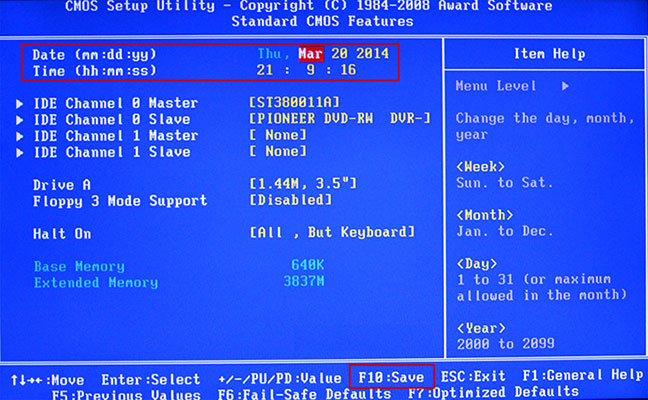
A számítógép újraindítása után meg kell kezdeni, de ha még nem látható, folytassa a következő módszerrel.
Betöltési hiba
A probléma is lehet a megrendelt rendet rendszerindító eszközök . Talán a lista első sorában egy nem létező hajlékonylemez vagy flash meghajtó található, ahonnan a számítógép megpróbál betölteni. És hiba esetén hiba lép fel. Lemezbetöltés hiba ", vagy más hasonló hiba a" Merevlemez "-val kapcsolatban," Merevlemez "Vagy" Boot ".
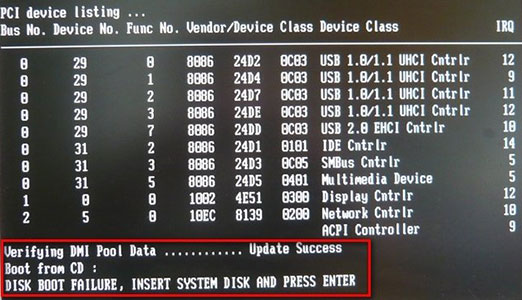
Hogyan javítható:
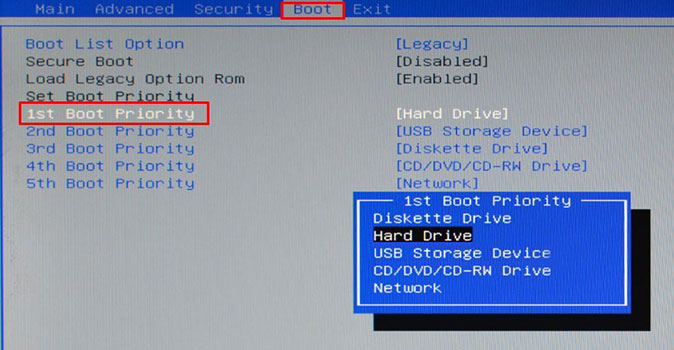
A BIOS verziójától függően az interfész megjelenése változhat. Ebben az esetben hasonló opciókat kell keresni a "Boot Device", "Boot Option" nevű névvel.
A hatalom hiánya
Ha a merevlemez még mindig meg van határozva, de időről időre eltűnik és megjelenik, akkor figyelni kell az általuk készített hangokra. a munkaciklusok változásának hangjai szólnak alultápláltság . Ez az, merevlemez nincs elég áram a munka befejezéséhez.
A helyzetből három lehetőség van:

Tekintettel arra, hogy a számítógép normális működéséhez minden eszközt és alkatrészt kell működtetni, a legjobb, ha megvásárolják új egység tápegység.
Eszközkonfliktus
A következő ok, amiért a laptop vagy a számítógép nem látja a merevlemezt, a csatlakoztatott eszközök konfliktusai. Mint ismert, két winchesters, mind egy, mind különböző márkák problémákat és konfliktusokat okozhat a rendszerben.

A probléma megoldásához külön kell csatlakoztatnia és konfigurálni. Így nem ütköznek egymással, és képesek lesznek egyidejűleg dolgozni.
A levél célja
Tegyük fel, hogy egy merevlemez forog, látható a BIOS-ban, de nem észlelhető operációs rendszer . Azaz, az operációs rendszer nem tud vele működni. Ebben az esetben meg kell tartania kézi hangolás elérhető a Windows eszközökben.
Ehhez:
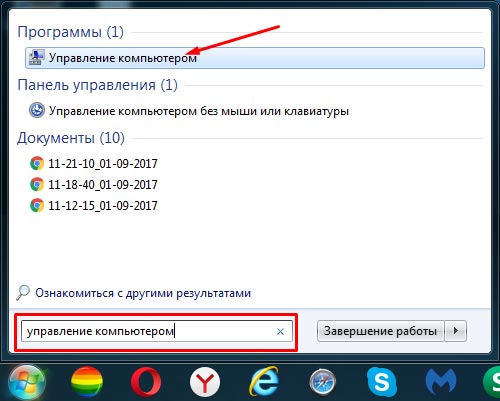
A módszert szétszerelik Windows példa 7, és bármely vállalat számítógépeire és laptopjaira alkalmas, beleértve a hp, samsung, csomagkagyló , acer és asus. Csak a telepített operációs rendszernek lehetnek kis különbségei.
Érvénytelen fájlrendszer-formátum
Ha a laptop vagy a számítógép nem látta a merevlemezt, és a fent említett módszerek egyike sem oldotta meg a problémát, akkor a fájlrendszer rossz formátuma lehet. Ennek eredményeként az operációs rendszer és a lemez „beszél” különböző nyelveken . Különösen gyakran ez történik, amikor a számítógép Windows XP-ről Windows 7-re vagy 8-ra megy.
A helyzet javítása a következő módon.
formázás
Szükséges a merevlemez formázása NTFS-ben. Ezt azonban csak akkor szabad megtenni, ha a meghajtón tárolt adatok nem fontosak az Ön számára, mivel törlésre kerül. Új verzió Ebben az esetben a Windows telepíti kívánt paramétereket HDD.
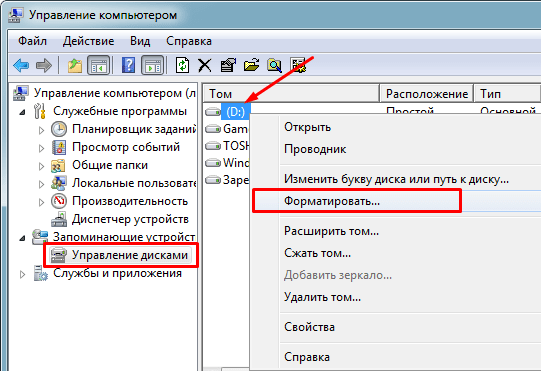
A folyamat befejezése után a lemezt meg kell jeleníteni.
Harmadik fél programok
A második lehetőség, hogy mit tegyünk, ha a számítógép nem találja a merevlemezt - a fájlrendszer módosítása speciális programok . A hatalmas számú közülük megkülönböztethető a közüzemi partíciókezelő és az Acronis. Ezek a legkényelmesebbek, és ingyenesen letölthetik őket az irodából. oldalakon.

Ajánlott használni, ha a netbook merevlemeze található fontos fájlokat vagy dokumentumokat, és nem akarod elveszíteni őket. A partíciók visszaállításának számos módja Acronis használatával , már egy hasonlót rendeztünk
Helló mindenkinek! Ma megvizsgáljuk, hogy milyen műveleteket kell tenni, ha egy külső merevlemezt nem észlelünk. Hasonló helyzet meglehetősen gyakori és a hálózatban létrehozott témákban nyilvánul meg. Úgyhogy úgy döntöttem, hogy elvezetem a vezetést és írni ezt a felülvizsgálatot . Valaki azt mondhatja, hogy a hdd megjelenésével problémák merültek fel. Bármelyik eszközhöz hasonlóan, ez a faj a meghajtók meghibásodhatnak. Vannak olyan helyzetek, amikor a számítógép nem azonosítja a csatolt információtartót.
Abban az esetben, ha a külső merevlemez nincs meghatározva, meg kell határozni az okot. Lehetséges, hogy:
- A lemez nem sikerült
- Számítógéppel kapcsolatos problémák
A személyi diagnosztika a PC-portok ellenőrzésével indítható. Próbálja meg csatlakoztatni az eszközt egy másik számítógéphez, vagy használja ezt. további port . Ha sikerült, akkor a probléma oka világossá válik. Nos, ha a számítógép nem lát más eszközöket, akkor a BIOS-on keresztül kell látnia az USB-támogatást.
Nem ritka okok, amelyek nehéz definícióhoz vezetnek külső média a járművezetők. Eltávolításához szükség van rá:
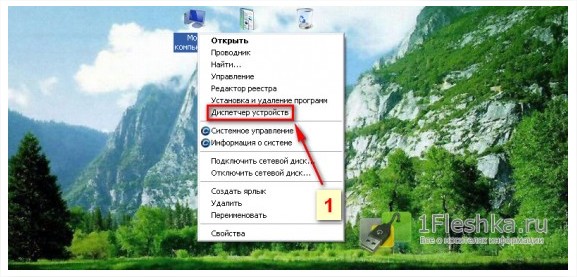
Ha a folyamat eredménytelen, eltávolítása és vissza számítógépes program.
A kijelölés módosítása
Lehetséges, hogy a hordozható tárolóeszköz meghatározásával kapcsolatos nehézségek akkor merülnek fel, amikor a rendszer hibásan hozzárendelt hozzá egy csatlakoztatott meghajtóbetűjelet. A probléma megoldásához indítsa el a számítógépes kezelést, majd:
Kattintson a "Lemezkezelés" gombra, és keresse meg a HDD-t.
Válasszon ki egy elemet a meghajtóbetűjel módosításával.
Jelölje meg az eszközt egy szabad betűvel. 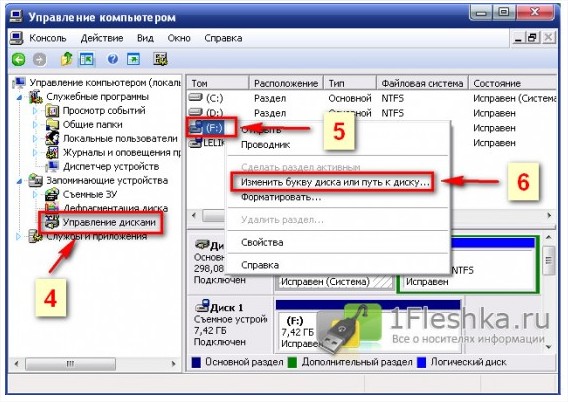
A merevlemez csatlakoztatása és problémái hasonlóak az USB flash meghajtó csatlakoztatásakor előforduló problémákhoz. Ha a meghajtó nem működik, akkor alkalmazhatja az ilyen eszközök munkájának létrehozásához használt módszereket.
alultápláltság
Ha a kikötői ellenőrzés nem mutatott problémát, akkor valószínű, hogy az oka a hatalomhiány. Amikor egy hosszabbítót használ, amely magának az energiának egy részét veszi fel, akkor lehetséges hasonló problémák . Ennek elkerülése érdekében csatlakoznia kell a készletben található számítógépkábelhez.
Tápegység
Ha a meghajtón két csatlakozó van, amelyek két porthoz való csatlakozáshoz használatosak, mindkettőt természetesen csatlakoztatnia kell. A tápellátást akkor is használnia kell, ha használatát jelenti. 
El kell távolítania a tápegységgel kapcsolatos problémákat. Az elavult verziója vagy nagy szám az ehhez kapcsolódó berendezések okozhatnak különböző problémák . Az ésszerű megoldás az lenne, ha egy másik tápegységet nagyobb teljesítményű telepítéssel telepítenek.
Hdd kár
A merevlemez nem észlelhető lehetséges károk . Ezt a teljesítmény bekapcsolásával ellenőrizheti. Ha nincs hangreakció, nem valószínű, hogy megbirkózik a probléma megoldásával, mivel a probléma gyökere a csapágyakban rejlik. mágneses fejek Ne próbálja meg újra bekapcsolni, mert végre megszakíthatja. Jobb, ha a készüléket szervizközpont . A javítással foglalkozó szakemberek segítenek meghatározni a hiba pontos okait és felmérik annak megszüntetésének esélyeit.
következtetés:
Remélem, hogy megoldja a problémát, ha a külső merevlemezt nem észleli. Ossza meg az eredményeket a megjegyzésekben. Tedd tetszeni és nyomd meg a gombokat szociális hálózatok . Béke és jó mindenkinek!
Külső kemény a lemez nem található
Kapcsolódó cikkek